Puteti face rapid o captura a intregului ecran in memoria clipboard apasand tasta “Print Screen”.
Apoi “lipiti” cu Ctrl+v imaginea capturata in aplicatia Paint, in Word, Excel sau intr-un mesaj nou din Microsoft Outlook.
Pentru a captura doar o fereastra activa, apasati tastele Alt+Print.
In windows Media Player o captura se face apasand Ctrl+i.
Doua dintre cele mai bune programe de captura a ecranului sau a unor portiuni de ecran sunt SnagIt si HyperSnap.
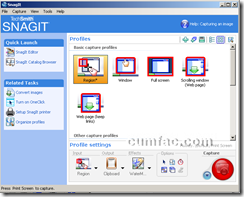
Cu acestea puteti realiza capturi la anumite intervale de timp ce se pot salva automat in mai multe formate.
Fisierele rezultate pot fi salvate in format jpg, bmp sau chiar txt.
De exemplu, puteti captura cu AutoScroll tot continutul unui folder din Windows Explorer, ca si fisier TXT.
Pentru a captura un cadru dintr-un film vizualizat cu Video Player-ul “BS Player” apasati tasta “P”.
Fisierele capturate in format jpg vor fi salvate automat in folderul unde a fost instalat “BS Player”.
Pentru a realiza capturi video cu sau fara sunet al ecranului sau a unei portiuni de ecran, cea mai buna optiune o reprezinta programul “TechSmith Camtasia Studio“.
Capturile poti fi salvate in mai multe formate cum ar fi: avi, mpg, wmv, mov, swf si altele.
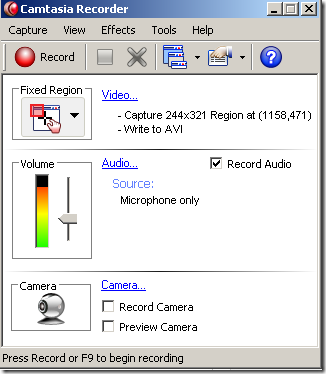
Programelul gratuit Screen2Exe reprezinta o alternativa demna de luat in calcul pentru caputuri video cu sau fara sunet atat datorita dimensiunii reduse a fisierului rezultat, cat si a faptului ca acesta este salvat ca executabil. Deci nu sunt necesare codecuri pentru redare.
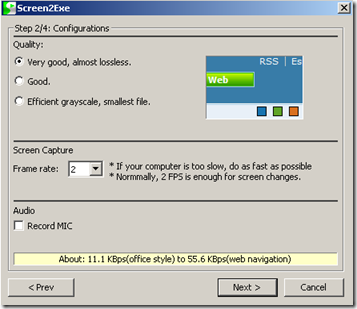
Apoi “lipiti” cu Ctrl+v imaginea capturata in aplicatia Paint, in Word, Excel sau intr-un mesaj nou din Microsoft Outlook.
Pentru a captura doar o fereastra activa, apasati tastele Alt+Print.
In windows Media Player o captura se face apasand Ctrl+i.
Doua dintre cele mai bune programe de captura a ecranului sau a unor portiuni de ecran sunt SnagIt si HyperSnap.
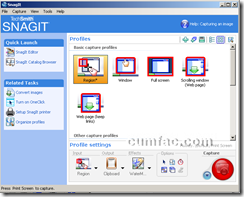
Cu acestea puteti realiza capturi la anumite intervale de timp ce se pot salva automat in mai multe formate.
Fisierele rezultate pot fi salvate in format jpg, bmp sau chiar txt.
De exemplu, puteti captura cu AutoScroll tot continutul unui folder din Windows Explorer, ca si fisier TXT.
Pentru a captura un cadru dintr-un film vizualizat cu Video Player-ul “BS Player” apasati tasta “P”.
Fisierele capturate in format jpg vor fi salvate automat in folderul unde a fost instalat “BS Player”.
Pentru a realiza capturi video cu sau fara sunet al ecranului sau a unei portiuni de ecran, cea mai buna optiune o reprezinta programul “TechSmith Camtasia Studio“.
Capturile poti fi salvate in mai multe formate cum ar fi: avi, mpg, wmv, mov, swf si altele.
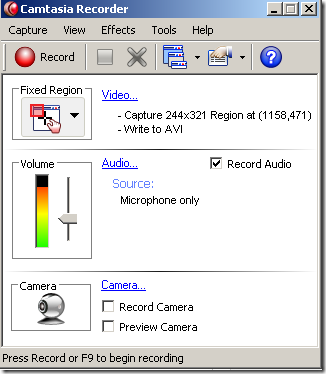
Programelul gratuit Screen2Exe reprezinta o alternativa demna de luat in calcul pentru caputuri video cu sau fara sunet atat datorita dimensiunii reduse a fisierului rezultat, cat si a faptului ca acesta este salvat ca executabil. Deci nu sunt necesare codecuri pentru redare.
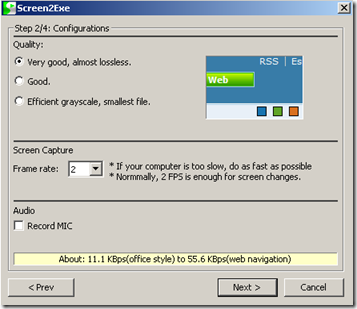
EmoticonEmoticon